Data de lançamento da 2ª temporada de Fallout: dezembro de 2025
A 2ª temporada de Fallout está marcada para dezembro de 2025 no Prime Video. Confira as últimas novidades sobre o elenco, detalhes da trama e o que esperar da nova temporada.
O Spotify é um serviço popular de streaming de música com milhões de usuários ativos de todo o mundo. Ele pode ser baixado e instalado no Windows, Mac, iOS, Android e Chrome. Você pode até configurar o Spotify no Linux .
Infelizmente, muitos usuários reclamaram que o Spotify não abre mais no Windows 10 ou Mac. Pelo lado positivo, geralmente é um problema simples que pode ser resolvido sem muito esforço.
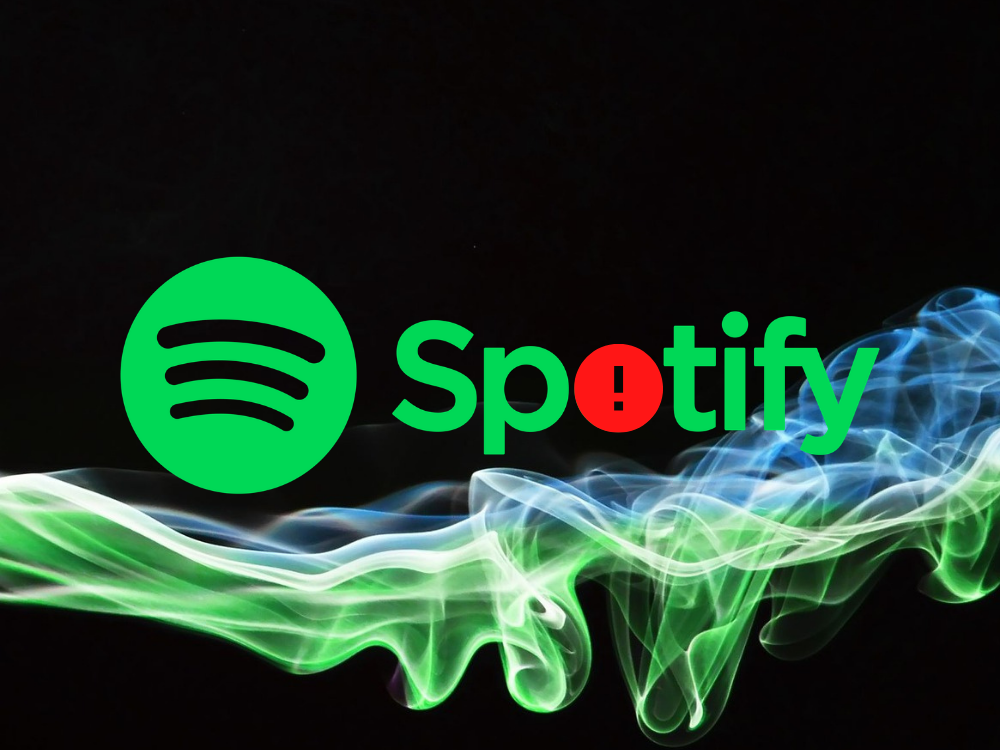
O que fazer se o Spotify não abrir?
Confira as seguintes instruções fáceis para corrigir o Spotify no seu Windows 10 e Mac se o aplicativo se recusar a iniciar.
1. Reinicie seu dispositivo
Sabemos que parece bastante simples, mas tenha paciência conosco. Reinicie seu computador com Windows 10 ou Mac antes de tentar iniciar o Spotify. Isso ajuda quando o aplicativo tem problemas de funcionalidade causados por processos do sistema suspensos.
No entanto, se não funcionar, prossiga com as seguintes soluções nesta lista.
2. Execute o aplicativo Spotify como administrador
O aplicativo de streaming de música pode ter problemas para abrir em sua máquina devido a erros de permissão. Para testar essa teoria, certifique-se de executar o aplicativo Spotify com direitos de elevação, mesmo se você estiver conectado como administrador do PC. Não é necessário fazer isso no Mac, pois todos os aplicativos são executados com direitos de administrador por padrão.
Como executar o Spotify como administrador no Windows 10:
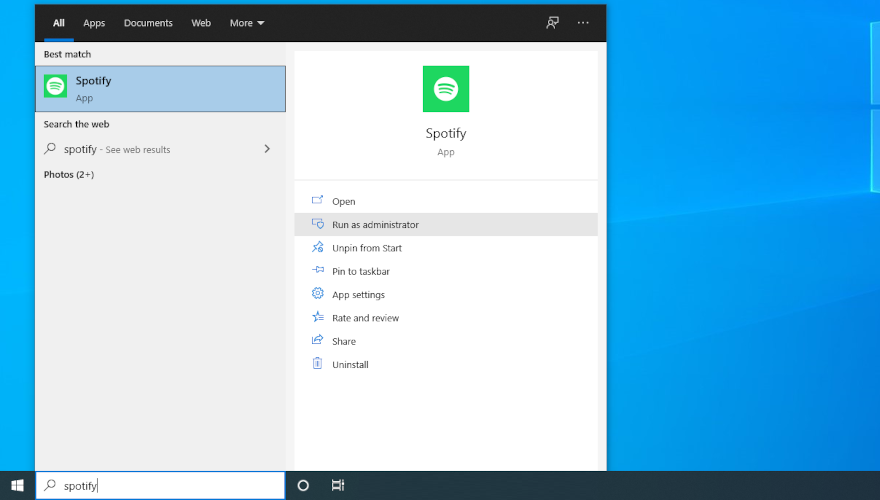
3. Reinicie o Spotify
Esta é outra solução que pode parecer muito simples de funcionar, mas geralmente ajuda se o Spotify não abrir no seu computador Windows ou Mac. Antes de reiniciar o aplicativo, porém, certifique-se de fechar todos os seus processos.
Como reiniciar o Spotify no Windows 10 corretamente:
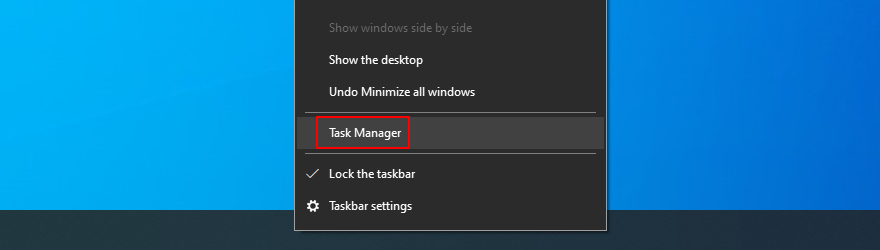
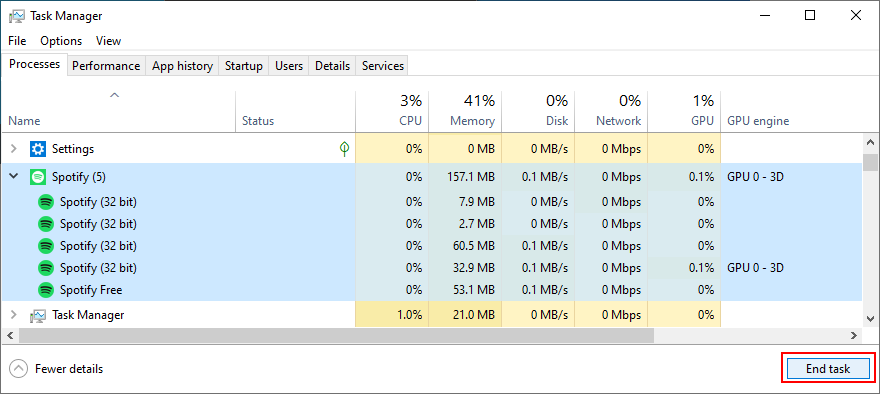
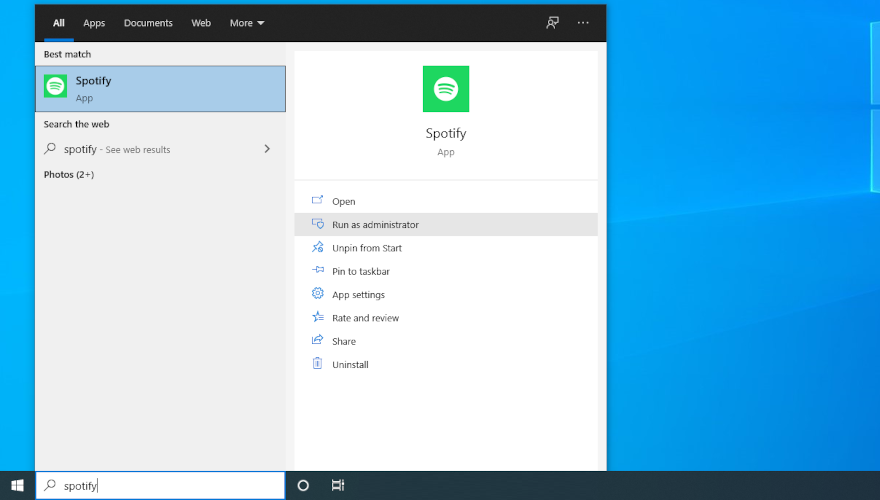
Como reiniciar o Spotify no Mac:
4. Execute o Spotify no modo de compatibilidade
Sua edição do Windows 10 pode não ser totalmente compatível com o aplicativo Microsoft Store para Spotify. No entanto, você deve conseguir resolver esse problema iniciando a ferramenta no modo de compatibilidade.
Como executar o Spotify em modo de compatibilidade no Windows 10:
%appdata%na barra de endereços para abrir esta pasta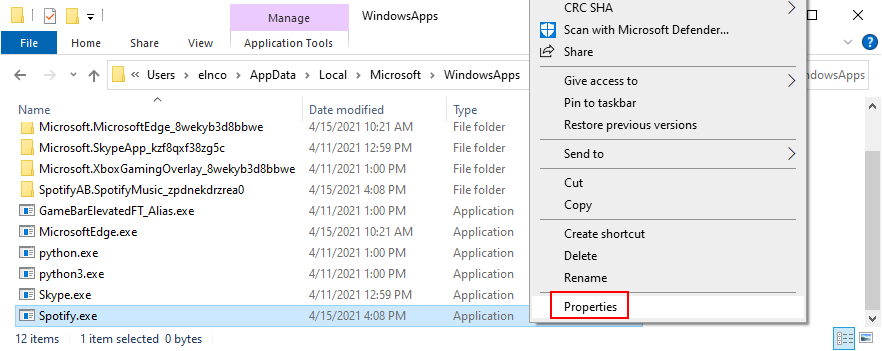
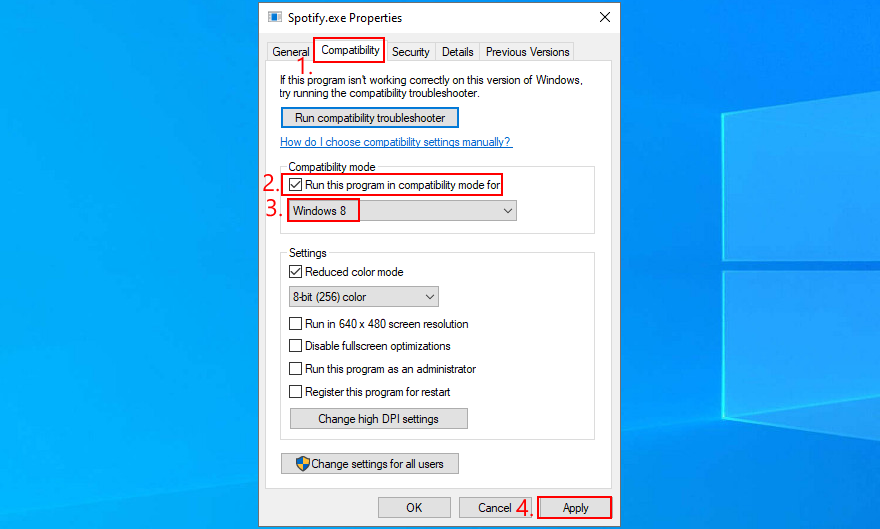
5. Atualize o aplicativo Spotify no Windows 10
Os aplicativos da Microsoft Store são atualizados regularmente. Se o aplicativo Spotify não abrir mais, talvez esteja obsoleto. Mas você pode facilmente atualizá-lo.
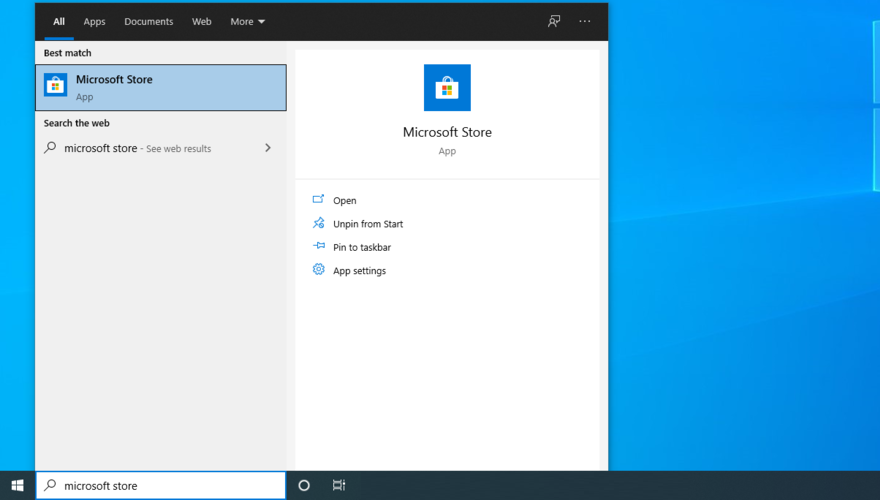
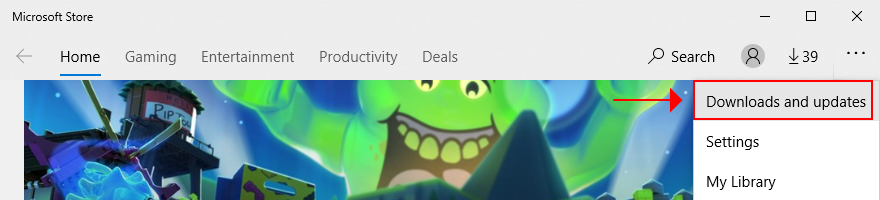
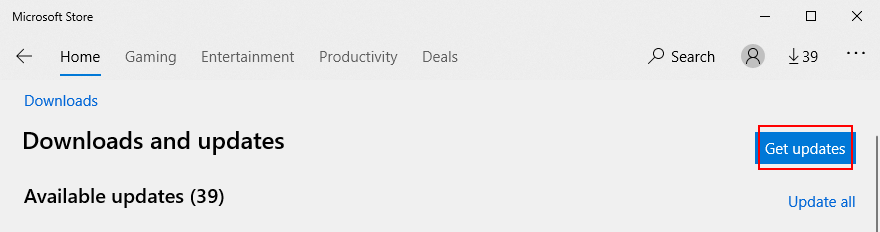
6. Verifique se há atualizações do sistema
Esteja você executando o Windows 10 ou o macOS, seu sistema operacional deve ser atualizado o tempo todo para evitar problemas de funcionalidade do aplicativo causados pela falta de suporte. Pode ser a razão pela qual o Spotify não abre mais, especialmente se você não usa seu computador há muito tempo.
Como executar o Windows Update:
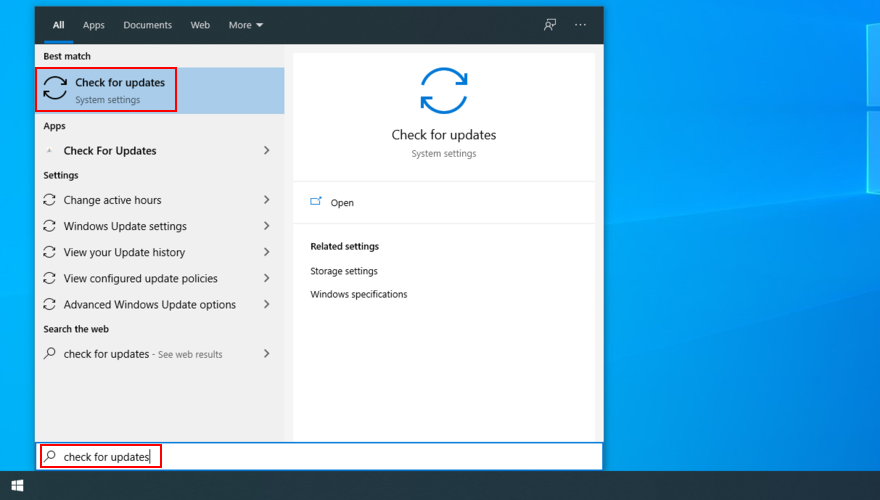
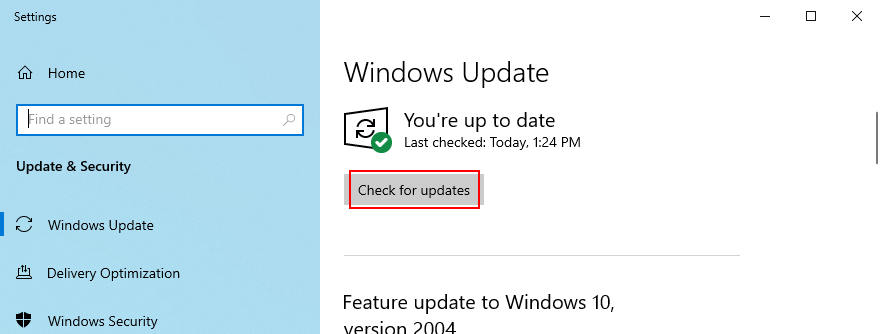
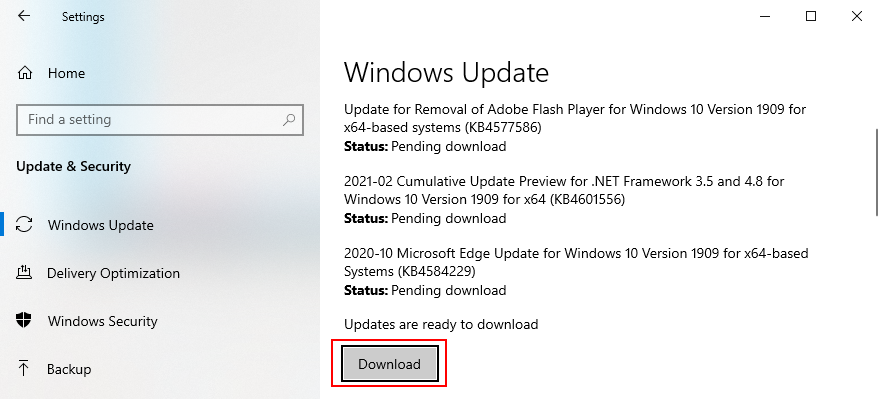
Como atualizar o macOS:
7. Repare o aplicativo Spotify no Windows 10
A Microsoft Store possui uma função de reparo preparada para o Spotify, que você pode acessar com o mínimo de esforço. Não é tão eficiente quanto o modo de reinicialização, mas poupará seus dados, então vale a pena tentar primeiro. Aqui está o que você precisa fazer:

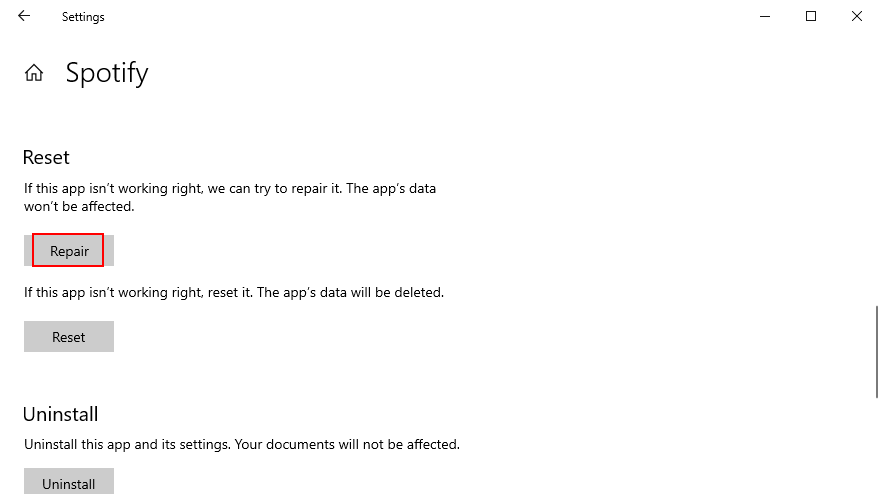
8. Redefina o aplicativo Spotify no Windows 10
Se o Spotify não abrir mais no seu PC com Windows 10, é uma boa ideia redefinir o aplicativo. Felizmente, existe uma opção integrada para esse fim, então você só precisa rastreá-la.
Lembre-se de que os dados do aplicativo serão excluídos, incluindo preferências e dados de login, portanto, você terá que inserir suas credenciais de login e personalizar as opções novamente.

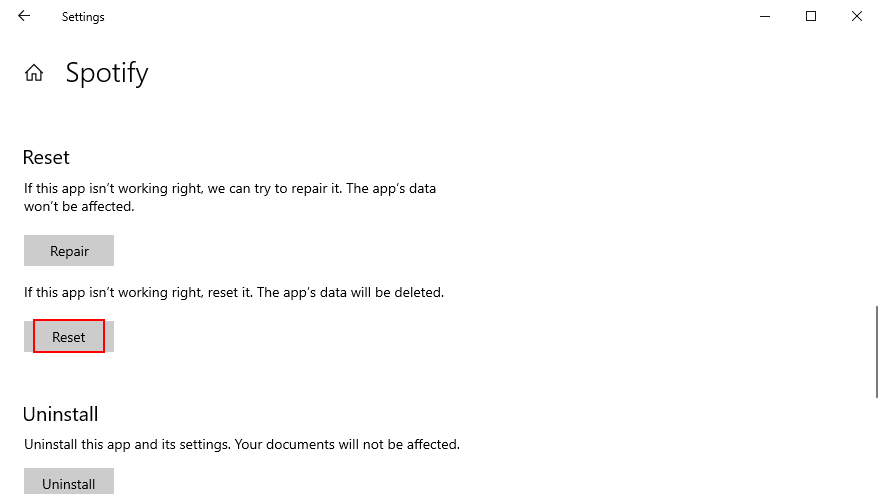
9. Limpe a reinstalação do Spotify
Se a função de redefinição não funcionar no Windows 10 ou se você estiver usando um Mac, poderá executar uma reinstalação limpa do aplicativo Spotify. É um pouco mais complicado em comparação com a solução anterior, mas foi comprovado pelos usuários como mais eficaz.
Como limpar e reinstalar o Spotify no Windows 10:
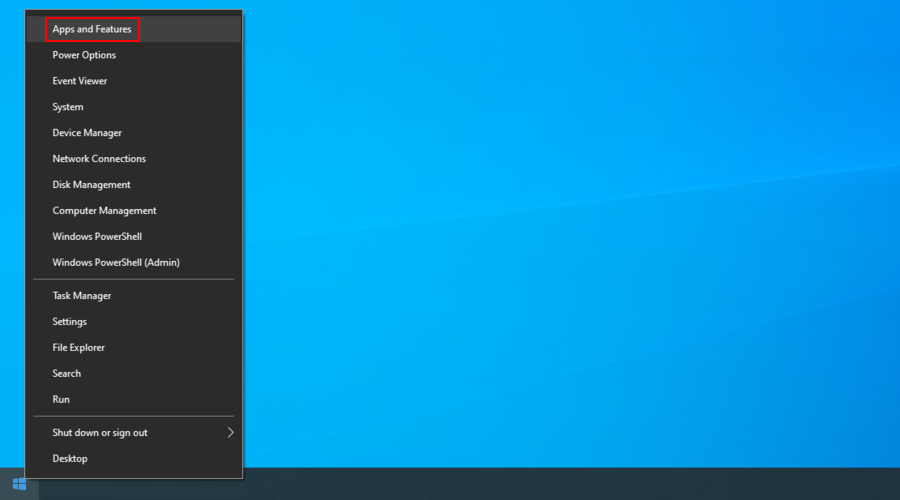
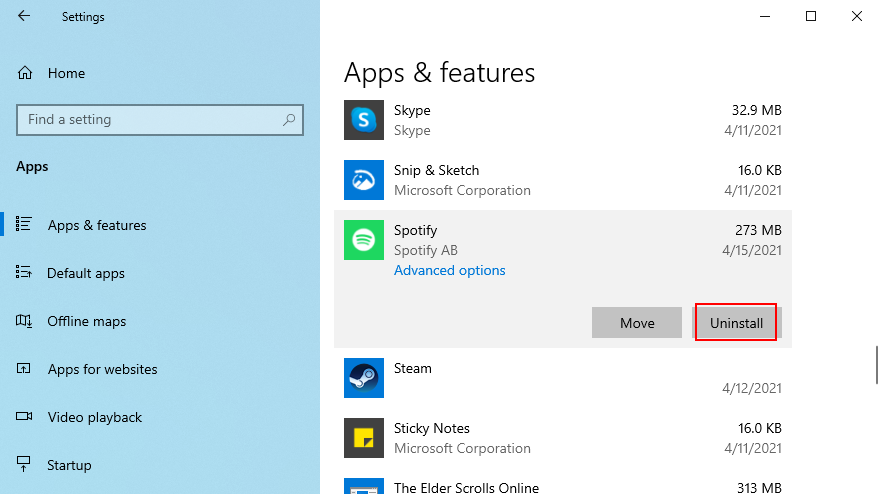
C:\Windows\Pré-busca
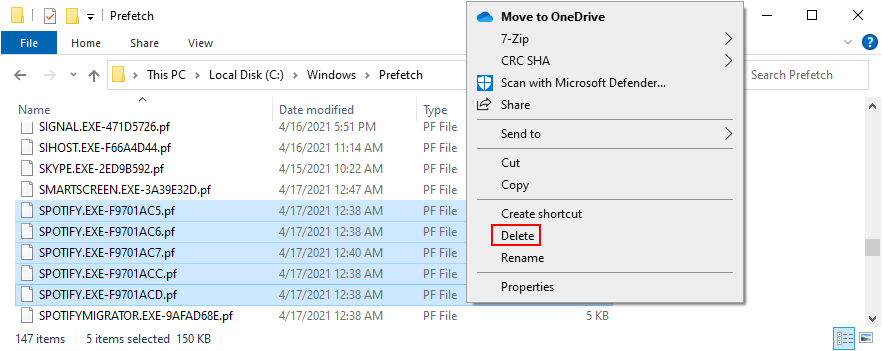
Como limpar e reinstalar o Spotify no Mac:
10. Permitir aplicativos em segundo plano no Windows 10
O aplicativo Spotify deve ter permissão para acessar aplicativos em segundo plano no Windows 10. Caso contrário, não será aberto devido à falta de permissões. Veja como você pode ativar facilmente essa configuração:

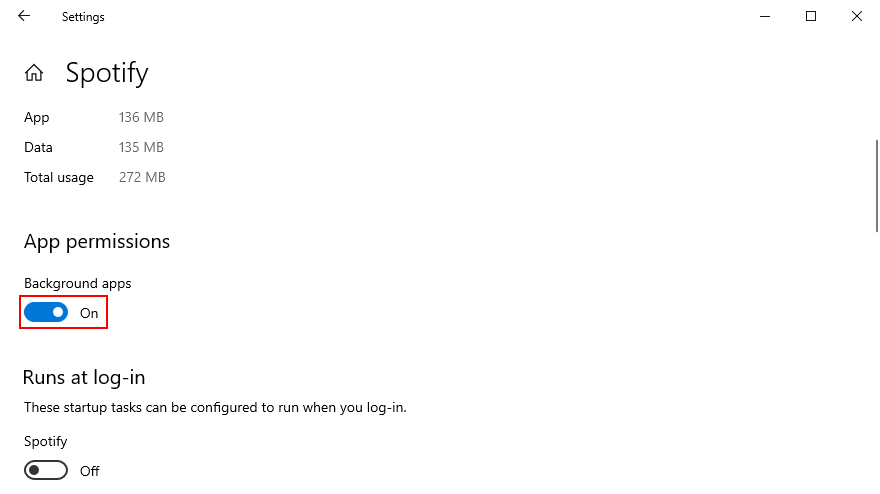
11. Desative a aceleração de hardware
Por padrão, o Spotify usa aceleração de hardware para melhorar sua experiência de streaming de música. No entanto, se você tiver hardware antigo, a aceleração pode estar colocando muita pressão sobre ele. Em alguns casos, pode até impedir que o Spotify abra corretamente. Mas você pode corrigir esse problema desativando-o.
Como desativar a aceleração de hardware no Mac:
Como desativar a aceleração de hardware no Windows 10:
É um pouco mais complicado no Windows porque significa acessar a seção de configurações do Spotify, supondo que você possa abrir o aplicativo em primeiro lugar.
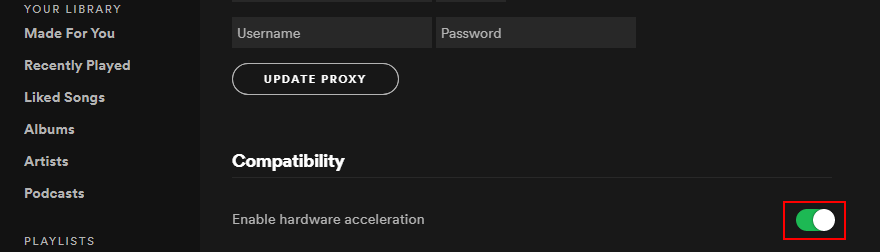
12. Atualize o driver da GPU
Se o Spotify não abrir seu computador, pode ser devido a problemas de exibição. Mas você pode corrigir o problema atualizando seu adaptador gráfico para a versão mais recente. Para atualizar o driver da GPU no Mac, basta executar as atualizações do macOS.
Como atualizar o driver gráfico no Windows 10:
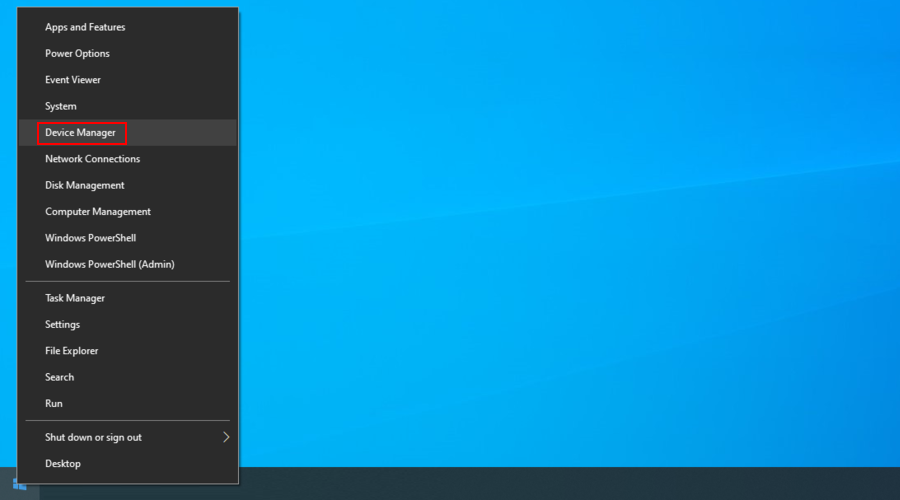
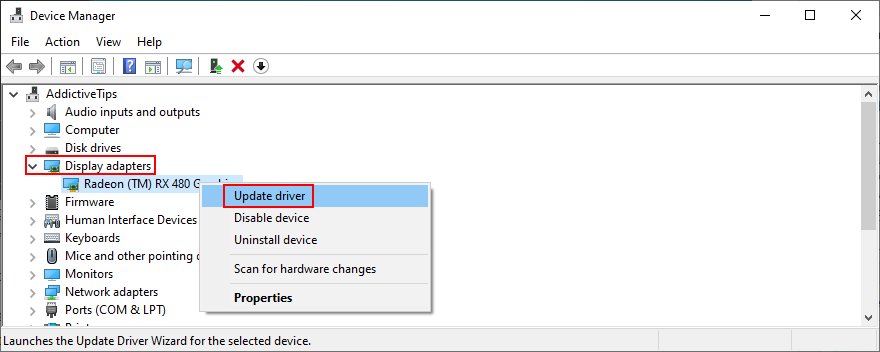
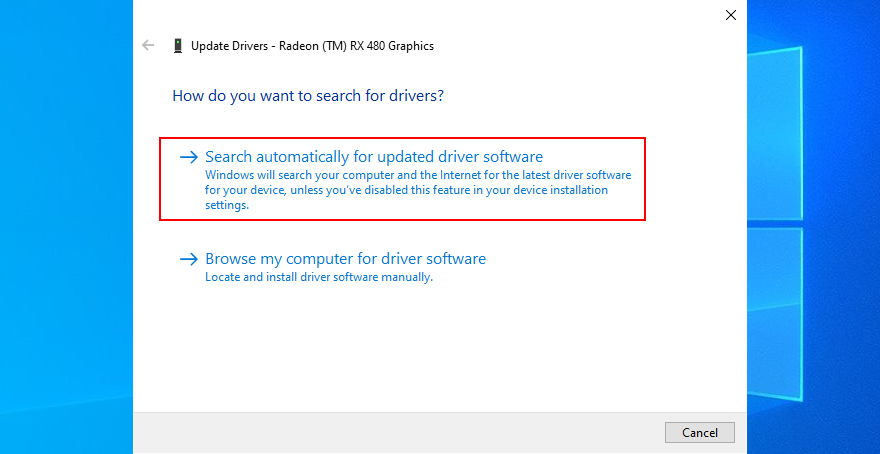
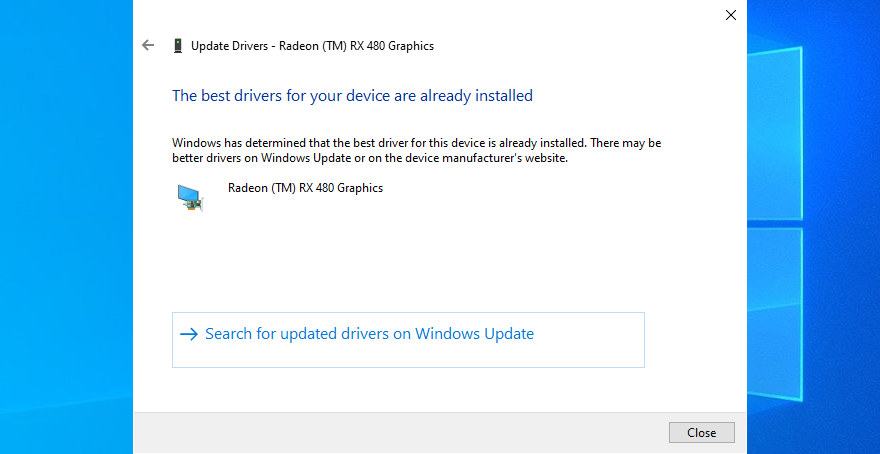
Infelizmente, a Microsoft muitas vezes não consegue encontrar drivers por meio do Windows Update. Nesse caso, você deve localizar um driver de GPU mais recente visitando o site do fabricante.
Mas se você não quiser correr o risco de instalar um driver incompatível, sugerimos usar um aplicativo de atualização de driver de terceiros . Você pode usá-lo para manter todos os seus drivers atualizados e encontrar versões mais recentes automaticamente.
13. Desative a inicialização automática do Spotify
Alguns usuários alegaram que corrigiram o erro do aplicativo impedindo que o Spotify fosse executado automaticamente a cada inicialização do sistema. Em vez disso, eles abrem manualmente o programa de streaming de música.
Como impedir a inicialização do Spotify no Windows 10:
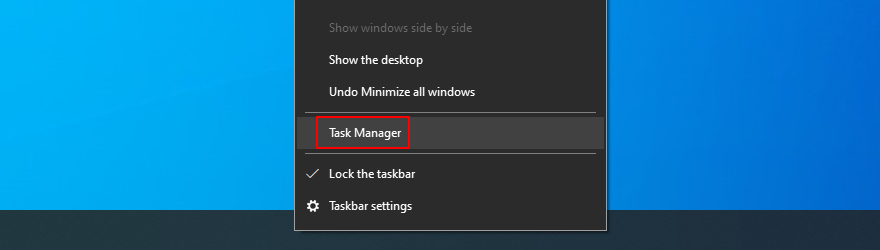
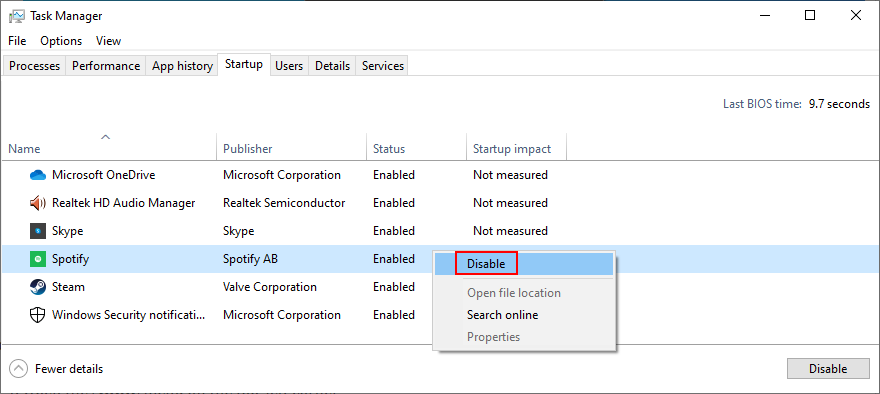
Como impedir a inicialização do Spotify no Mac:
14. Verifique as configurações do firewall
O firewall do sistema pode estar impedindo você de abrir o Spotify devido a problemas de segurança. Você pode verificar isso rapidamente desativando temporariamente seu firewall no Windows 10 ou Mac.
Como desativar o firewall no Windows 10:
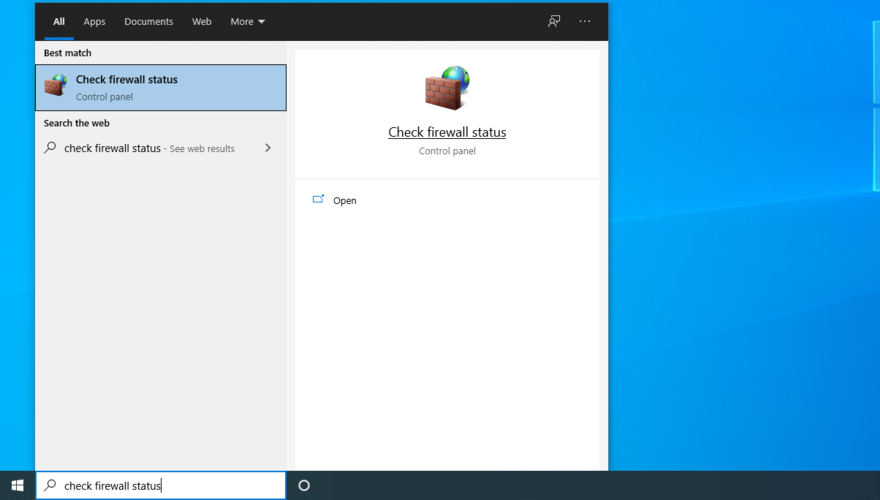
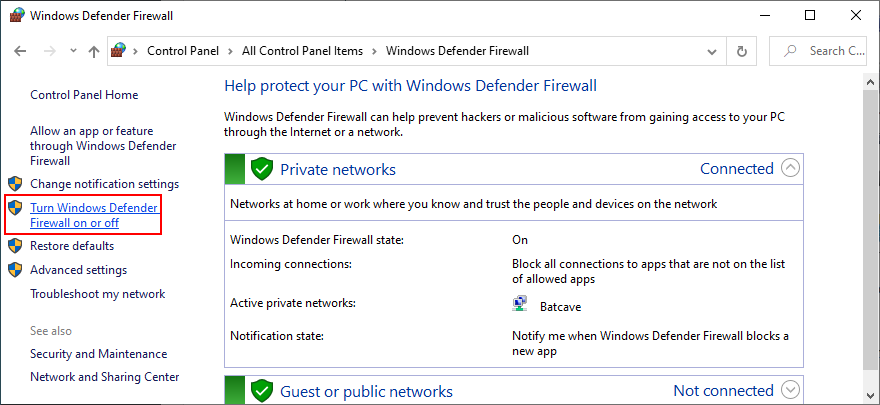
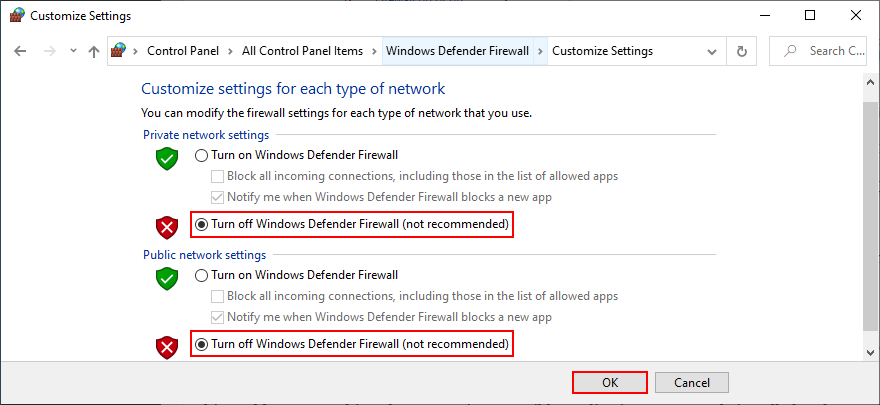
Como desativar o firewall no Mac:
Mesmo que essa solução funcione, você não deve manter seu firewall desligado, portanto, certifique-se de refazer as etapas acima para iniciá-lo novamente. Uma solução permanente é adicionar uma exceção para o Spotify no firewall.
Como permitir o Spotify através do firewall no Windows 10:
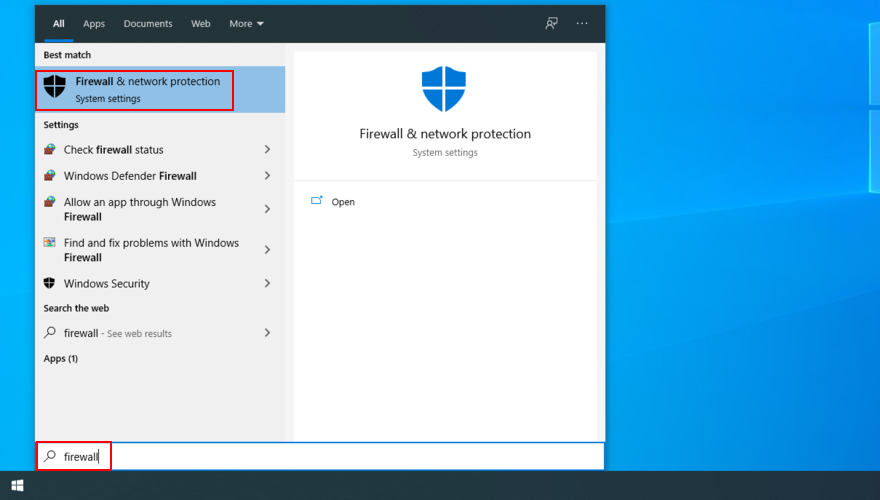
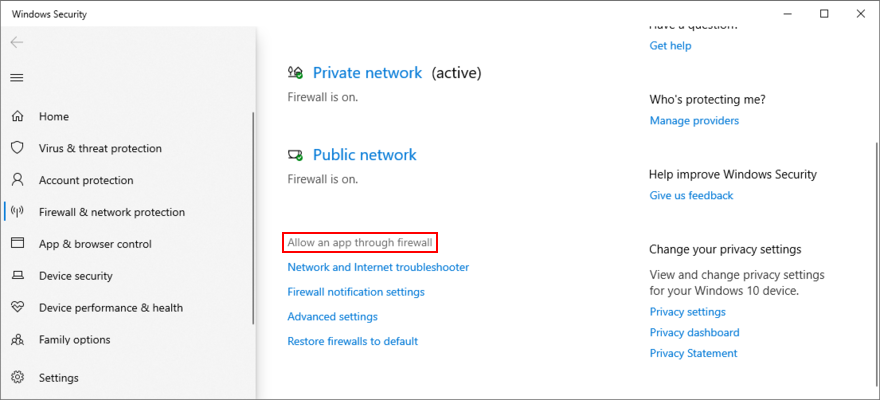
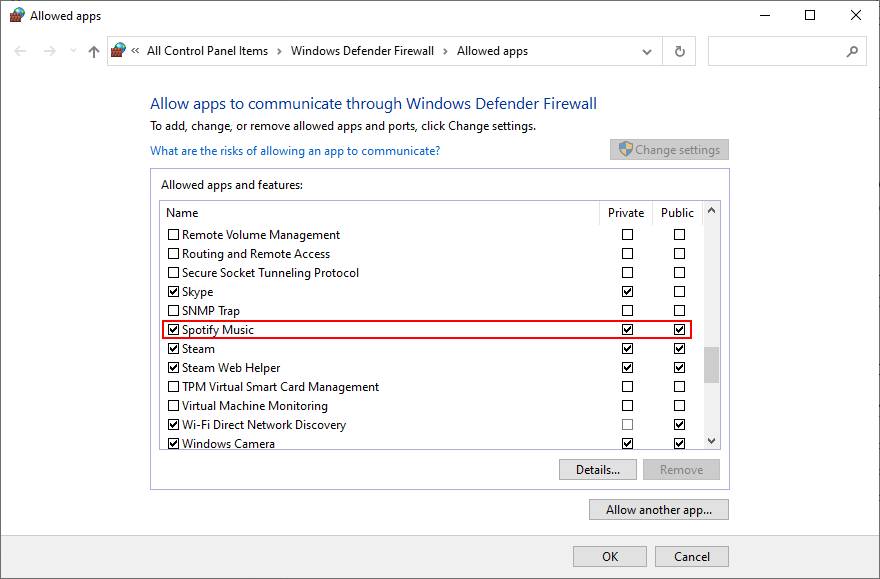
Como permitir o Spotify através do firewall no Mac:
15. Desative seu antivírus
Se você tiver um antivírus de terceiros instalado, ele pode sinalizar o aplicativo de streaming de áudio como malware. Como resultado, você não poderá mais abrir e usar o Spotify. Para corrigir esse problema, é necessário desativar sua solução antimalware.
No entanto, se você deseja mantê-lo, deve colocar o Spotify na lista de permissões relatando-o como um falso positivo. Ele não ficará mais bloqueado e você poderá curtir sua música favorita sem mais problemas.
16. Execute a solução de problemas da Microsoft Store
O aplicativo Spotify depende da Microsoft Store para funcionar corretamente no Windows 10. Portanto, se houver algo errado com a Store, você não deve se surpreender se o Spotify não abrir no seu PC.
Felizmente, o Windows 10 possui um solucionador de problemas preparado para corrigir problemas comuns da Store com sua conta da Microsoft, arquivos ausentes ou corrompidos, registro de serviços, arquivos temporários da Internet, Controle de Conta de Usuário e outros.
Como usar a solução de problemas da Microsoft Store:
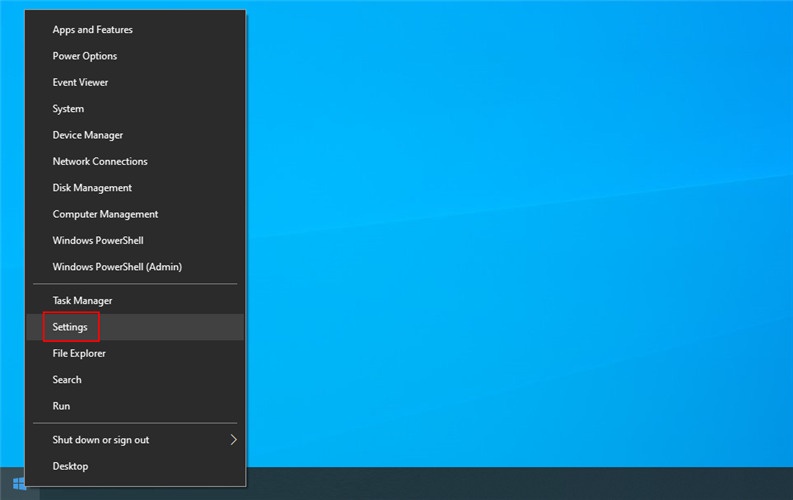
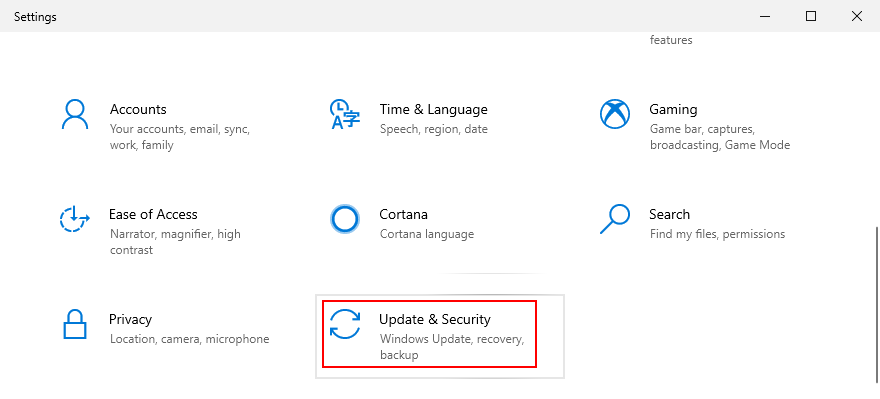
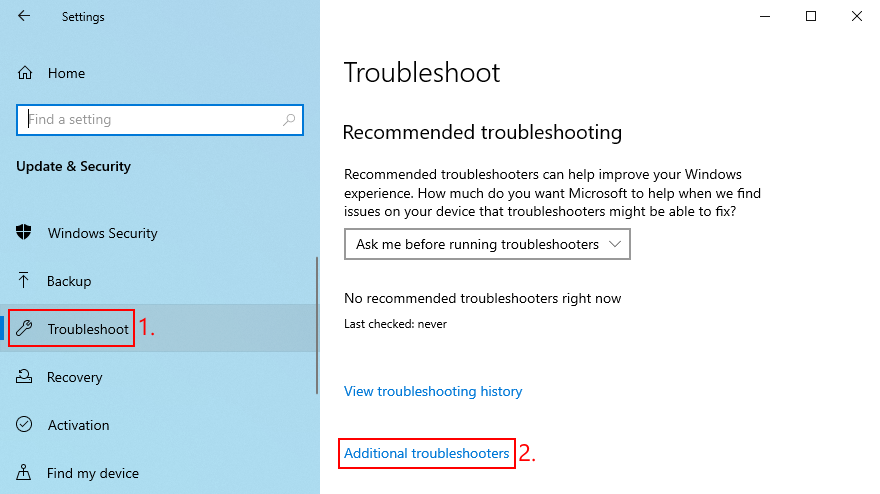
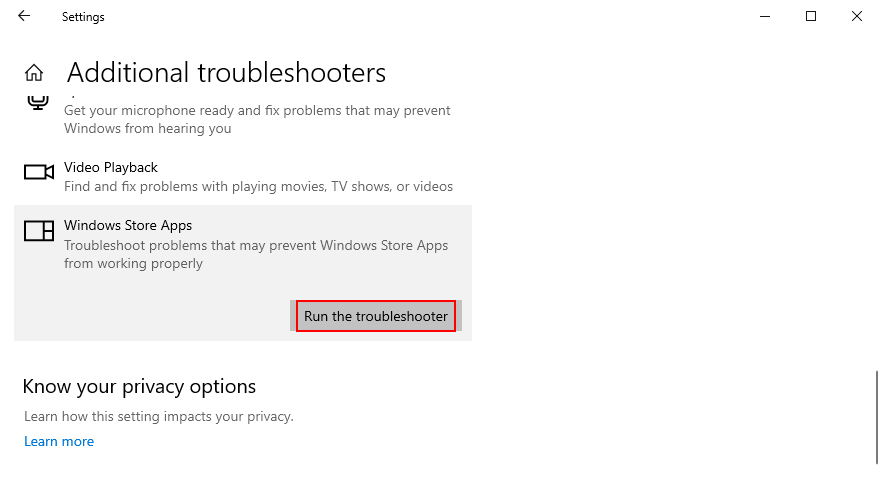
17. Inicie o Windows 10 no modo de segurança
Uma maneira infalível de solucionar problemas do aplicativo Spotify no Windows 10 é inicializando o Windows 10 no modo de segurança . Desativa quaisquer processos, serviços e drivers não essenciais que possam afetar o serviço de streaming Spotify. Veja como fazer isso corretamente:
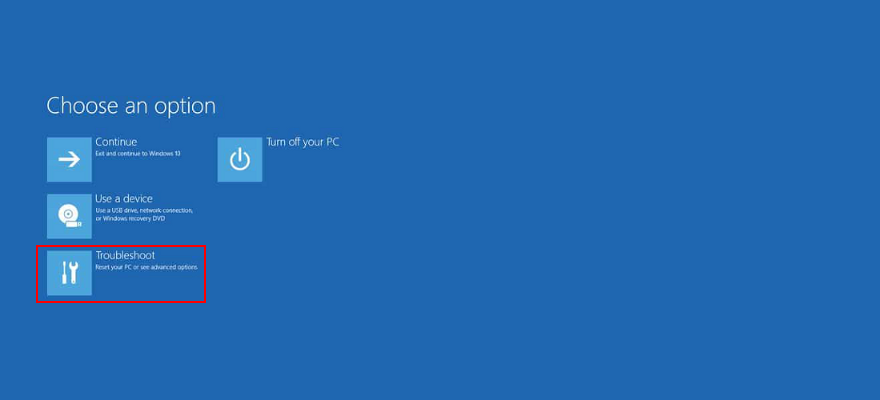
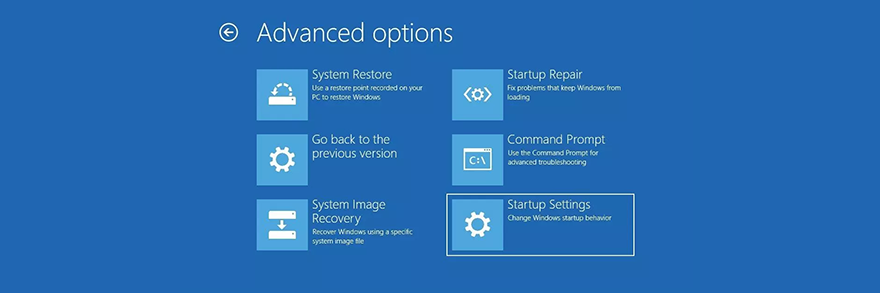
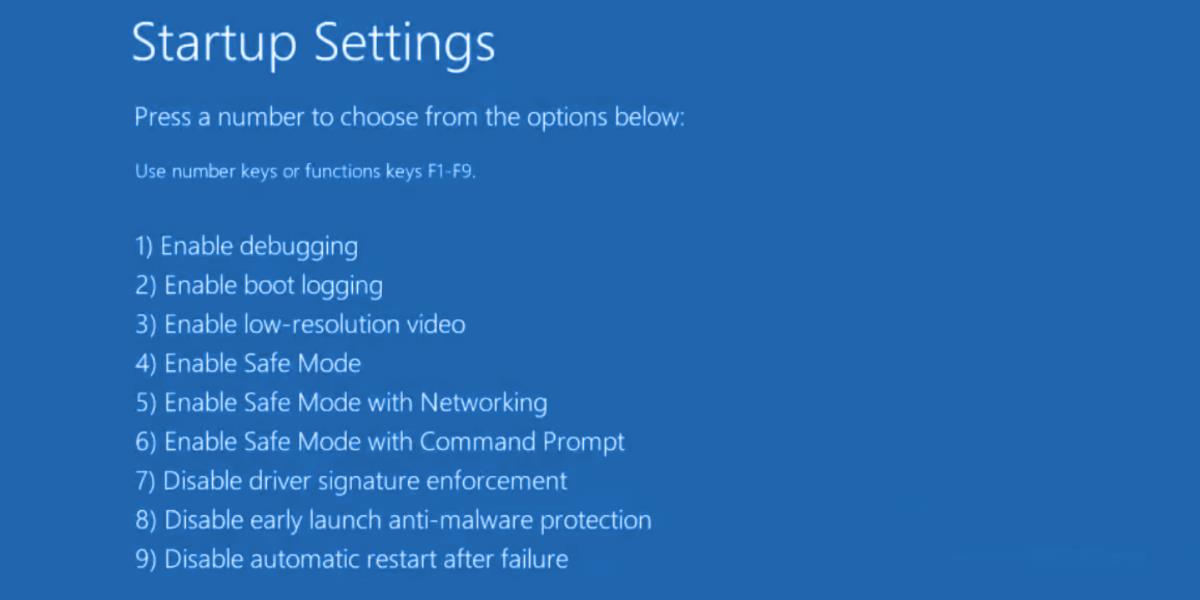
18. Entre em contato com o suporte do Spotify
Se todas as soluções anteriores nesta lista falharam em corrigir seus problemas de funcionalidade do Spotify, é hora de colocar a mão na massa e entrar em contato com o suporte do Spotify para solicitar assistência. Pode muito bem ser um problema do lado deles que não pode ser resolvido no seu computador.
Spotify não está abrindo, ainda?
Para revisar, se o aplicativo Spotify não abrir no seu computador Windows 10 ou Mac, não há necessidade de entrar em pânico. Você pode reiniciar seu dispositivo, iniciar o aplicativo com direitos de administrador, reiniciar o Spotify, executá-lo em modo de compatibilidade ou atualizar o aplicativo para a versão mais recente.
Você também deve atualizar seu sistema operacional para a versão mais recente, reparar o aplicativo Spotify com um comando simples, redefini-lo ou executar uma reinstalação limpa, permitir aplicativos em segundo plano no Windows 10 e desativar a aceleração de hardware.
Além disso, é uma boa ideia atualizar o driver gráfico, impedir que o Spotify seja executado automaticamente a cada inicialização do sistema, verificar as configurações do firewall, desativar o antivírus, executar a solução de problemas da Microsoft Store e iniciar o Windows 10 no modo de segurança.
Se tudo falhar, é hora de entrar em contato com a equipe de suporte do Spotify e pedir orientação. Até obter uma resposta, você pode iniciar seu navegador da Web e acessar o Spotify Web Player .
Como você conseguiu que o aplicativo Spotify voltasse a funcionar no seu PC com Windows 10 ou Mac? Conte-nos sobre sua experiência na área de comentários abaixo.
A 2ª temporada de Fallout está marcada para dezembro de 2025 no Prime Video. Confira as últimas novidades sobre o elenco, detalhes da trama e o que esperar da nova temporada.
Descubra a ordem cronológica dos filmes da saga Crepúsculo e onde assisti-los. Junte-se ao fandom e mergulhe nesta saga adorada.
O Canal 4 é um canal alternativo britânico, projetado como uma versão mais ousada dos canais tradicionais da BBC. O canal é muito conhecido em
A nova temporada da NFL está chegando, e isso significa que o Sunday Night Football está de volta na NBC! Em muitos lares nos EUA, é uma tradição consagrada.
A Netflix descontinuou seu plano básico sem anúncios: descubra o motivo e explore as novas opções disponíveis para os usuários.
Os fãs de Jennifer Lopez e Owen Wilson vão se divertir ao assistir à primeira comédia romântica deles juntos.
Você é fã de filmes de terror? Se sim, com certeza vai querer conferir The Devil's Light. Este filme de terror independente com certeza vai te dar arrepios.
Descubra a história e o impacto da City TV no Canadá. Explore sua programação não convencional e seu papel na cultura jovem canadense.
Descubra os novos filmes disponíveis no Hulu hoje. Dos sucessos mais recentes aos clássicos adicionados recentemente, explore os melhores filmes novos no Hulu agora mesmo!
Aproveite ao máximo o seu Firestick espelhando seu dispositivo Windows 10 nele. Se você não conhece o processo, nós o explicamos passo a passo. Também